Valuutat
Pakollinen EUR-kotivaluutta luodaan uuteen yritykseen automaattisesti ja sen poisto/muokkaus on estetty. Sinun pitää lisätä muut valuuttatiedot tarvittaessa manuaalisesti. Jos yritys esimerkiksi laskuttaa myös Ruotsin kruunuissa ja kotivaluutta on euro, on sinun perustettava Ruotsin kruunun valuuttatiedot yrityksen Valuutat-asetuksiin.
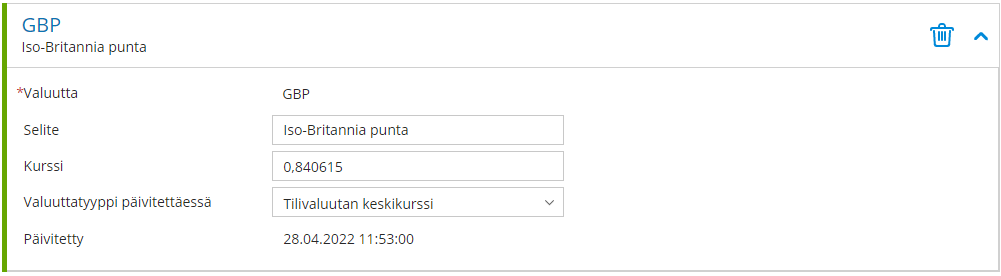
Lisää valuutta
Aloita uuden valuutan perustaminen napsauttamalla Lisää valuutta -painiketta. Anna tarvittavat tiedot alla oleviin kenttiin ja napsauta Tallenna-painiketta.

Poista (roskakori-kuvake)
Poista valuutta napsauttamalla roskakoripainiketta ja napsauttamalla sen jälkeen Tallenna-painiketta. Poisto on estetty, jos kyseinen valuutta on kotivaluutta, tai se on tallennettu asiakkaalle Yritysrekisteriin.
Valuutan tiedot
Napsauta valuutan riviä, niin valuutan tiedot avautuvat muokattaviksi. Voit sulkea valuutan tiedot napsauttamalla valuutan nimen riviä uudestaan.
Valuutta
Valuuttatunnus, joka näkyy myös valuuttalaskulla. Esimerkkitunnuksia ovat EUR, SEK, USD.
Kun lisäät uutta valuuttaa, valitse lisättävän valuutan tunnus valikosta.
Selite
Fivaldi luo valuutan selitteen automaattisesti valuuttatunnuksen perusteella (esim. Euro, Ruotsin kruunu).
Fivaldi ei tulosta selitettä laskulle, mutta se näkyy esimerkiksi laskun teon yhteydessä, kun valuuttaa valitaan. Selite näkyy myös Yritysrekisterissä valittaessa listalta oikeaa valuuttaa.
Kurssi
Syötä valuutan kurssi suhteessa kotivaluuttaan. Kotivaluutan kurssi on aina 1.
Valuuttatyyppi päivitettäessä
Oletuksena valuuttatyyppinä on tilivaluutan keskikurssi. Voi vaihtaa valuuttatyypin tarpeen mukaan. Valinta vaikuttaa siihen, mikä valuuttatyypin arvo päivitetään pankin aineistosta Kurssi-kenttään, kun valuuttakurssit noudetaan Fivaldin Pankkiyhteydellä.
Päivitetty
Valuutan viimeisimmän muutoshetken päivämäärä ja kellonaika.
Jos valuuttakurssit on noudettu Fivaldin Pankkiyhteydellä, Fivaldi merkitsee päivityshetkeksi pankista saapuneen valuuttakurssiaineiston päivämäärä ja kellonaika.
Tallenna
Napsauta Tallenna-painiketta tallentaaksesi kaikki tekemäsi muutokset.
Peruuta
Napsauta Peruuta-painiketta peruuttaaksesi kaikki muutokset, joita ei ole vielä tallennettu.
Oliko tästä vastauksesta apua? Kyllä Ei
Send feedback